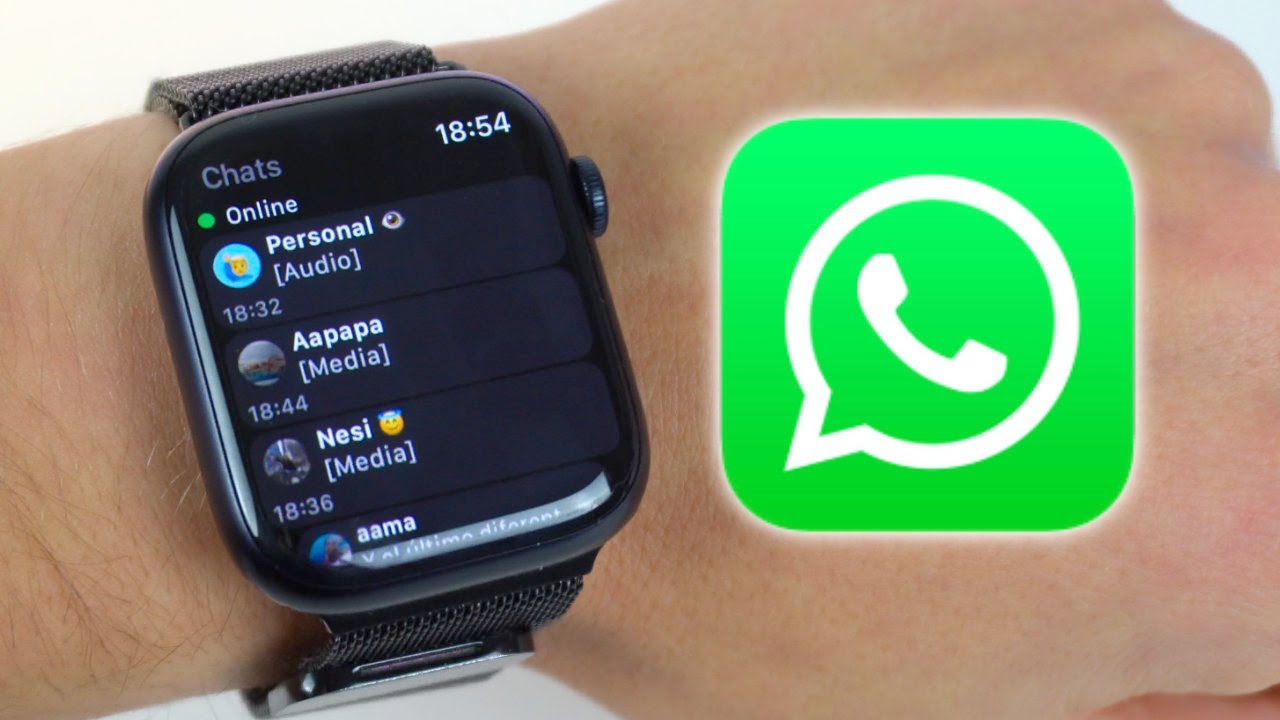WhatsApp es la aplicación de mensajería más popular a nivel mundial, pero por alguna razón, sus propietarios, Facebook, no han visto la necesidad de hacer una aplicación de WhatsApp para el Apple Watch. Pero eso no significa que no puedas usar WhatsApp en tu Apple Watch. A continuación te explicamos cómo configurarlo y qué puedes y qué no puedes hacer con WhatsApp en el Apple Watch.
Más información: Cómo usar WhatsApp: guía para principiantes paso a paso
Para obtener una funcionalidad limitada de WhatsApp en un Apple Watch, conecte su reloj a su teléfono mediante Bluetooth. A continuación, activa las notificaciones de WhatsApp en los ajustes de iOS y en la aplicación del reloj. Ahora puedes responder a los mensajes de texto utilizando el dictado de voz.
¿Se puede tener WhatsApp en el Apple Watch?
Indice
En el momento de escribir este artículo, los propietarios de WhatsApp, Facebook, todavía no han sacado una versión oficial para el Apple Watch. Muchos están convencidos de que dicha aplicación nunca aparecerá, dado el deseo de Facebook de integrar más estrechamente WhatsApp con Facebook Messenger e Instagram Chat en su lugar.
Sin embargo, puedes obtener una funcionalidad limitada de WhatsApp en tu Apple Watch en forma de notificaciones de nuevos mensajes. También puedes responder a los mensajes utilizando el dictado de voz. Sin embargo, no puedes escribir las respuestas a los mensajes ni ver el contenido multimedia de los mismos, como las imágenes.
Cómo conectar o desconectar WhatsApp al Apple Watch
En primer lugar, asegúrese de que el Bluetooth está activado en su iPhone y de que su Apple Watch está conectado a esa conexión Bluetooth. Puede comprobarlo yendo a Ajustes->Bluetooth
.

Necesita tener WhatsApp instalado en su iPhone y activar las notificaciones de WhatsApp en los ajustes del iPhone. Puedes permitir las notificaciones en tu iPhone yendo a Ajustes->Notificaciones->WhatsApp. Activa la opción Permitir notificaciones y activa las tres alertas.
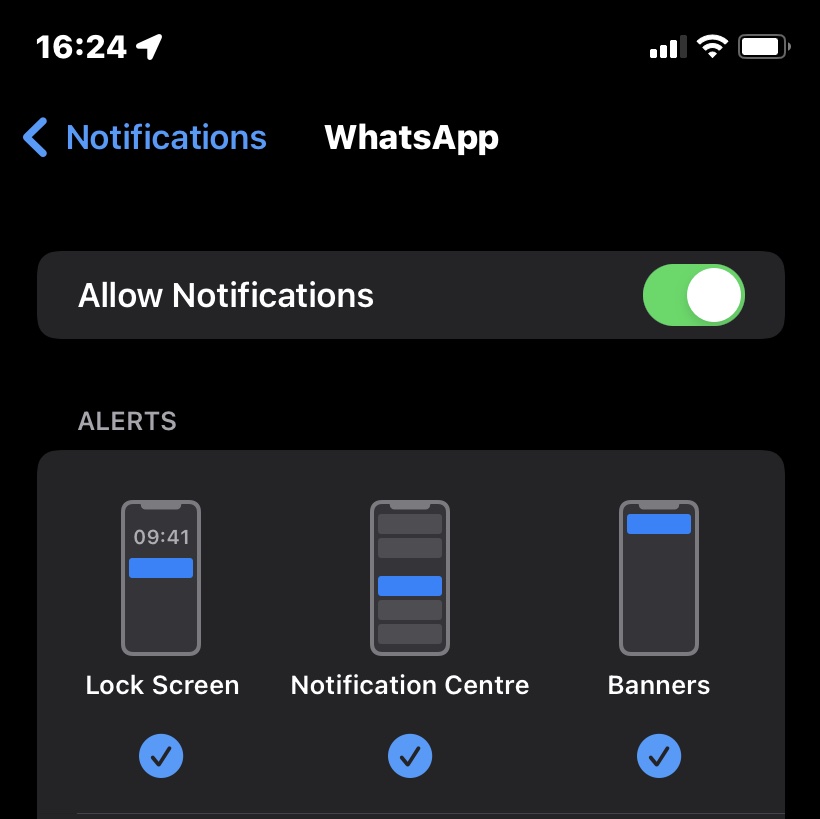
Ahora ve a tu aplicación Apple Watch (si aún no la has instalado, puedes obtenerla aquí). Vaya a Notificaciones y desplácese hacia abajo hasta la sección llamada ALERTAS DEL IPHONE MIRROR. Activa WhatsApp en la parte inferior.

A partir de ahora, todas las notificaciones de WhatsApp recibidas en su iPhone aparecerán en su Apple Watch. Para desactivar esas notificaciones en el futuro, desactive WhatsApp en la sección de notificaciones.
Cómo revisar y responder a las notificaciones de WhatsApp en el Apple Watch
Ahora, cuando llegue un nuevo mensaje a WhatsApp de tu iPhone, aparecerá una notificación en la esfera de tu reloj. Mostrará el logotipo de WhatsApp y de quién es el mensaje. Tenga en cuenta que no podrá acceder a los mensajes de WhatsApp archivados más antiguos, sólo podrá ver los nuevos.

Pulse el mensaje para leerlo. Recuerda que las imágenes aparecerán borrosas y no se podrán ver, y que los mensajes de voz no se pueden escuchar en el reloj. Para ello, tendrás que ir a tu teléfono.

Al pulsar enDescartar se borrará de la pantalla y se marcará como leído en la aplicación de WhatsApp para iOS. Si pulsas en Descartar, no podrás volver a llevar el mensaje a la pantalla del Apple Watch nunca más.
Para responder a un mensaje de texto, pulse Responder. A continuación, podrá elegir entre tres métodos de respuesta. El primero son respuestas cortas preconfiguradas llamadas Sugerencias. Al tocar una, se enviará inmediatamente a la otra persona en WhatsApp.

También puedes hacer garabatos con el dedo en el centro de la pantalla, y (con suerte) el Watch será capaz de leer tu escritura y convertirla en texto.

También puedes tocar el icono del micrófono en la esquina inferior derecha para dictar tu respuesta. El icono del emoji también te permitirá insertar el smiley correspondiente.
¿Hay aplicaciones de WhatsApp de terceros para el Apple Watch?
Hay muchas aplicaciones de WhatsApp de terceros, algunas buenas y otras no tanto. Pero en lo que respecta a las que funcionan con el Apple Watch, hay una buena que resuelve algunos de los problemas señalados anteriormente.

WatchChat 2 es una aplicación que aporta muchas de las funciones de WhatsApp que faltaban al Apple Watch. Aunque no es una aplicación oficial de WhatsApp, tiene una puntuación de al menos 4,5 sobre 5 en la App Store, y muchas personas alaban el servicio de atención al cliente. La aplicación es gratuita con una compra opcional de 2,99 € dentro de la aplicación.
¿Qué ofrece? Puedes leer mensajes antiguos, escuchar y enviar mensajes de voz, y escribir respuestas con un teclado rudimentario, de la misma manera que se escribían los mensajes SMS en los teléfonos móviles antiguos. También puedes ver vídeos, ver pegatinas e imágenes, iniciar un nuevo chat, etc.
El único inconveniente de utilizarlo es que tienes que dejar la aplicación beta de WhatsApp, que permite la compatibilidad con varios dispositivos. De lo contrario, WatchChat 2 no funcionará.
Leer más: Cómo enviar un mensaje a un número de WhatsApp sin añadirlo primero como contacto
Preguntas frecuentes
¿Se pueden contestar las llamadas de WhatsApp en el Apple Watch?
Actualmente, no. No puedes responder a las llamadas de WhatsApp en el Apple Watch. Recibirás notificaciones de las llamadas de WhatsApp, pero para hacer o contestar una llamada de WhatsApp, debes usar tu teléfono o la aplicación de escritorio.
Mi Apple Watch no vibra ni emite una notificación cuando llega un mensaje.
Si solo te falta un tono de audio, lo más probable es que hayas habilitado la opción No molestar en tu reloj. Desliza el dedo hacia arriba en la esfera de tu reloj para acceder a los ajustes y desactivarlo. Si el icono de la campana roja tiene una línea diagonal que lo atraviesa, toca el icono una vez y la línea roja desaparecerá.
Si tu reloj no vibra cuando llega una notificación, ve a la aplicación Watch y selecciona Sonido y Háptica. Asegúrate de que el modo silencioso está desactivado y que las alertas hápticas están activadas.